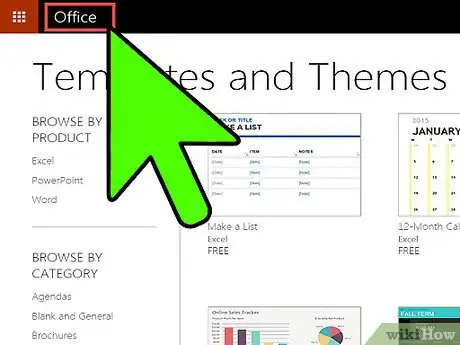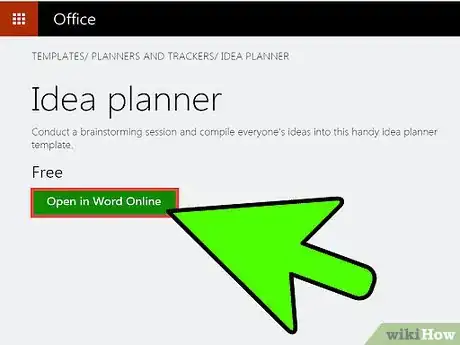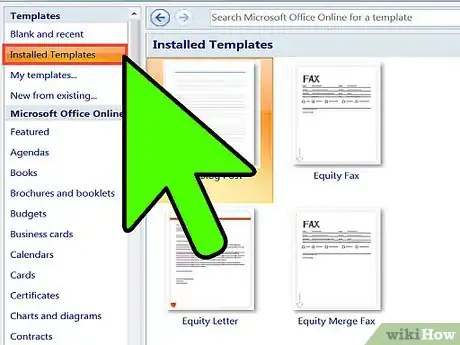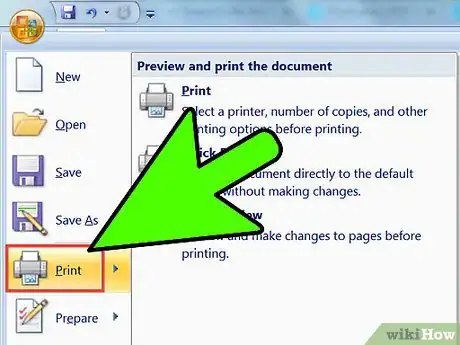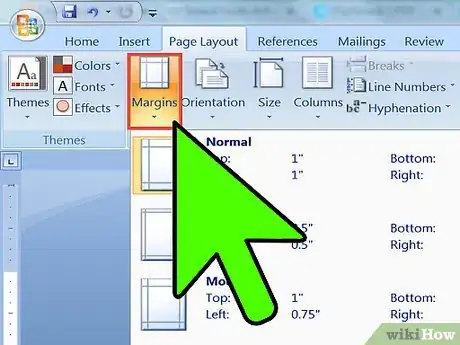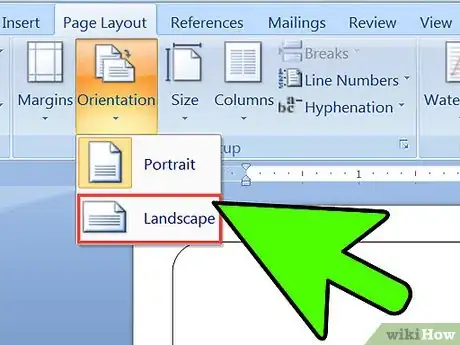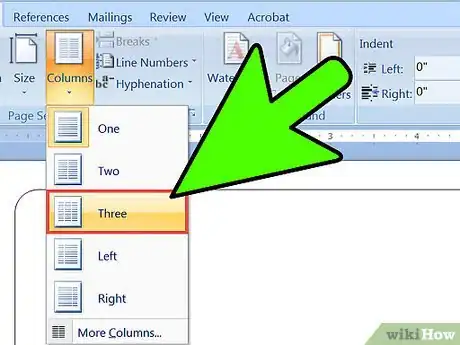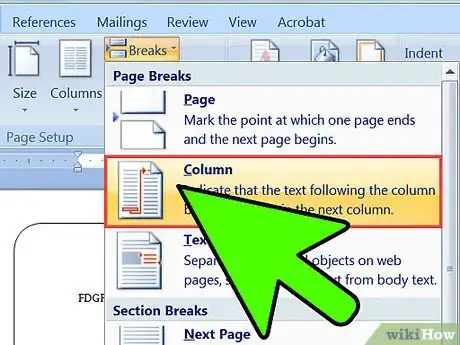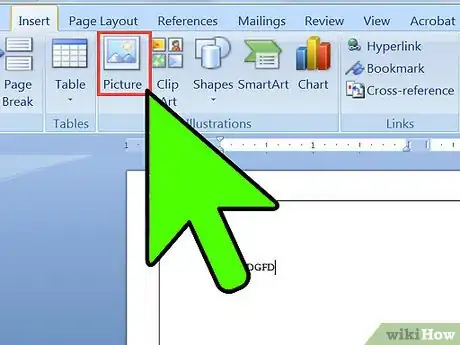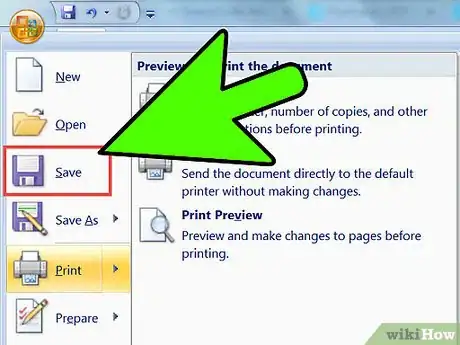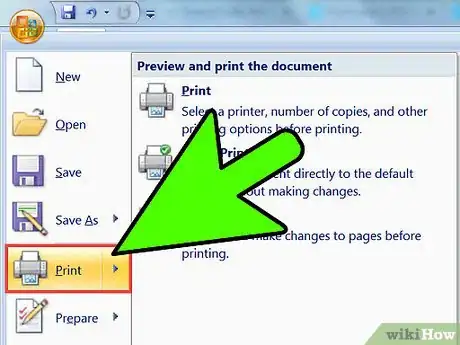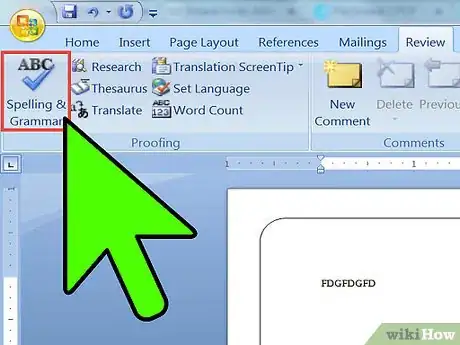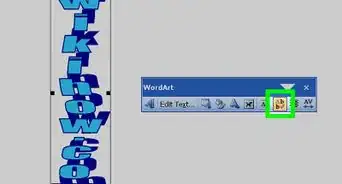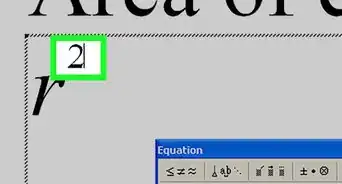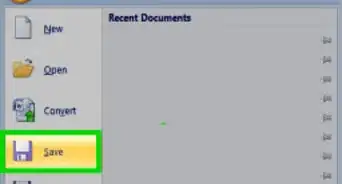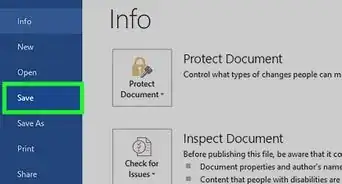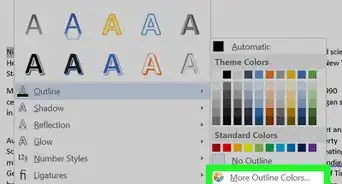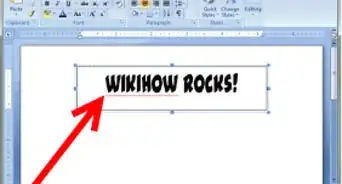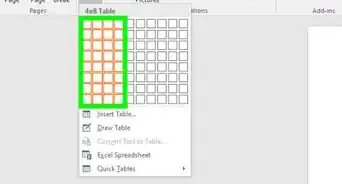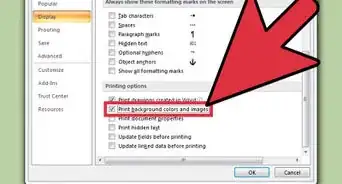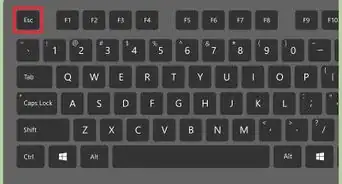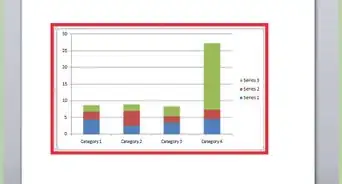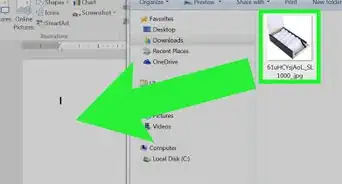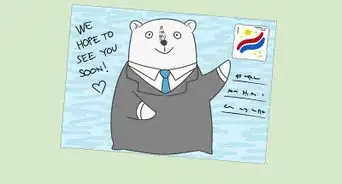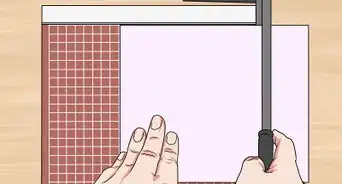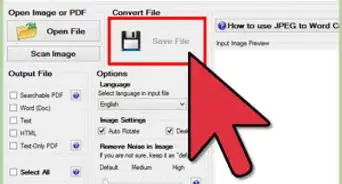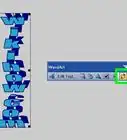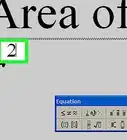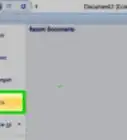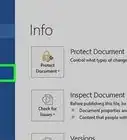wikiHow es un "wiki", lo que significa que muchos de nuestros artículos están escritos por varios autores. Para crear este artículo, 11 personas, algunas anónimas, han trabajado para editarlo y mejorarlo con el tiempo.
Este artículo ha sido visto 58 634 veces.
Puedes pensar que no necesitas los folletos, sin embargo, folleto es un término general que engloba catálogos, calendarios, manuales de ventas y, básicamente, cualquier cosa que se parezca a un libro. Incluso se podría considerar a una revista como un folleto si la engrapas en vez de encuadernarla.
El dueño de una empresa puede crear un folleto como un catálogo pequeño de sus productos, mientras que un estudiante puede crear un folleto de cuatro páginas para un proyecto escolar. Asimismo, muchas universidades utilizan folletos para que los alumnos sepan sobre la oferta académica. Como ves, los folletos se utilizan en todas partes. Y no necesitarás un programa sofisticado de gráficos para que hagas un folleto. Microsoft Word es todo lo que necesitas para que crees un folleto básico que luzca profesional e impactante.
Puede entrar de manera fácil a Microsoft Office Online y descargar cualquier plantilla de folleto que desees. Luego simplemente reemplaza todo el texto e imágenes con las tuyas. Sigue estos pasos si deseas hacer un folleto desde cero.
Pasos
Método 1
Método 1 de 2:Utilizar plantillas de Word
-
1Busca una plantilla de folleto. Muchos sitios profesionales ofrecen plantillas gratuitas de folleto, por ejemplo, puedes navegar en save-word-templates cuyo sitio web es http://www.savewordtemplates.net/booklet-template.html. También puedes navegar en el sitio oficial de Microsoft Word.
-
2Descarga la plantilla. Haz clic en el botón de descarga que está en la parte inferior de Vista previa para que puedas descargar la plantilla. Si la descargaste desde save-word-templates u otro sitio web, entonces el archivo estará en formato .zip. Sin embargo, si la plantilla es de Microsoft Word, entonces estará en formato .doc.
-
3Abre en Microsoft Word. Es momento de abrir la plantilla que descargaste en Microsoft Word y de actualizar el contenido de acuerdo a las necesidades de tu empresa. Se sugiere que utilices la última versión de Microsoft Word para una mejor experiencia.
-
4Guarda e imprime.
- Después de personalizar tu folleto, estará listo. Ahora haz clic en el menú Archivo y luego en Guardar. Selecciona el directorio donde tienes que guardarlo, escribe el nombre de archivo, selecciona “Plantilla de Word” para que guardes según tipo y después haz clic en Guardar.
- Ahora haz clic en el menú Archivo y luego en Imprimir o utiliza el acceso directo Ctrl + P. Actualiza el ajuste según tu impresora y papel, después haz clic en Imprimir.
Método 2
Método 2 de 2:Utilizar Microsoft Word
-
1Dirígete a Archivo y luego a Configurar página para que así establezcas los márgenes. Un buen diseño de folleto tiene al menos un margen de 0,32 cm (0,125 pulgadas) ya que no querrás que el texto o las imágenes se salgan de la página. Expande los márgenes hasta 0,64 cm (0,25 pulgadas) para que obtengas una apariencia más limpia.
-
2Ajusta la orientación del papel a Horizontal cuando estés en la ventana de Configurar página.
-
3Agrega columnas para que hagas una línea recta de las fotos de tus productos. Si quieres que vayan cuatro imágenes en cada página, necesitarás cuatro columnas. Puedes escribir el número de columnas de forma manual en lugar de escoger un diseño Predeterminado. Asimismo, puedes modificar el espaciado y el ancho de las columnas según sea necesario, sin embargo, el espaciado predeterminado debe ser suficiente para la mayoría de diseños.
-
4Agrega saltos de línea entre columnas para que así cada columna del folleto tenga párrafos separados de información sin sobrecargar la siguiente columna. Coloca el cursor en la primera columna (la de la izquierda) y dirígete a Diseño de página (o Insertar en Word 2003), Saltos y escoge Columna. El cursor ahora debe estar en la parte superior de la siguiente columna. Sigue insertando saltos según sea necesario hasta que cada columna tenga su propia forma.
-
5Agrega texto y fotos a cada columna. Simplemente haz clic en cada columna, dirígete a Insertar y luego a Imagen. Probablemente tengas que utilizar cuadros de texto en vez de escribir directamente en la columna si quieres que el texto “flote”.
-
6Guarda el folleto.
-
7Imprime una copia de prueba o envía el archivo a una impresora para que imprimas una “prueba”. Esta será la copia de prueba.
-
8Si estás feliz con el diseño y los colores de tu impresión de prueba, ejecuta la función Ortografía y gramática para que te asegures de que no haya ningún error gramatical o de ortografía. Haz que alguien lea el folleto ya que algunas veces la función Ortografía y gramática puede dejar pasar errores.
Consejos
- Si vas a enviar los folletos, revisa la impresora para que veas si ofrece servicios de envío. También puedes pagarle a alguien más para que lo haga.